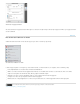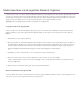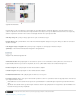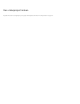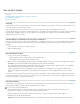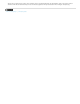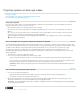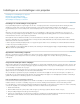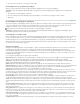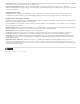Operation Manual
audiokwaliteit in projecten, maar vereisen deze meer schijfruimte en verwerking. Neem audio op met een samplefrequentie van een hoge kwaliteit
en leg audio vast aan de frequentie waarmee deze werd opgenomen.
Weergave-indeling (audio) Hier kunt u opgeven of de tijdsweergave voor geluid moet worden gemeten op basis van audiosamples of
milliseconden. Standaard wordt de tijd weergegeven in audiosamples. U kunt echter tijd weergeven in milliseconden voor precisie op sampleniveau
wanneer u audio bewerkt.
Vastleggen, instellingen
Met de instellingen voor vastleggen wordt bepaald hoe video- en audiogegevens rechtstreeks vanaf een deck of DV-camcorder worden
overgebracht. (De andere deelvensters voor Projectinstellingen hebben geen invloed op het vastleggen van video- en audiogegevens.)
instellingen voor het renderen van video
Instellingen voor videorendering bepalen de afbeeldingskwaliteit, compressie-instellingen en kleurdiepte die Premiere Elements gebruikt wanneer u
video afspeelt vanaf de tijdlijn van de Professionele weergave.
Als u de instellingen voor het renderen van video wilt weergeven, kiest u Bewerken > Projectinstellingen > Video renderen. Voor deze instellingen
zijn de volgende opties beschikbaar:
Maximale bitdiepte Hiermee staat u Premiere Elements toe om maximaal 32-bits verwerking te gebruiken, ook al wordt in het project een lagere
bitdiepte gebruikt. Als u deze optie selecteert, wordt de precisie groter, maar duurt de verwerking langer.
Bestandsindeling Hiermee bepaalt u de indeling van de voorvertoningvideo.
Compressor Identificeert de codec (compressor/decompressor) die Premiere Elements toepast om filmvoorvertoningen te genereren. De
voorinstelling van het project bepaalt de codec. U kunt deze niet wijzigen, omdat deze moet overeenstemmen met de DV-standaard.
Opmerking: Als u geen effecten op de clip toepast of de frame-/tijdkenmerken van de clip niet wijzigt, gebruikt Adobe Premiere Elements de
oorspronkelijke codec van de clip voor het afspelen. Als uw wijzigingen frameherberekening vereisen, past Adobe Premiere Elements hier de
geïdentificeerde codec toe.
Stilstaande beelden optimaliseren Selecteer deze optie als u op efficiënte wijze stilstaande beelden wilt gebruiken in projecten. U kunt
bijvoorbeeld een afbeelding gebruiken die een duur van 2 seconden in een 30 fps-project heeft. Premiere Elements maakt een frame van 2
seconden in plaats van 60 frames, elk met een duur van 1/30 seconde. Schakel deze optie uit als projecten afspeelproblemen ondervinden bij het
weergeven van stilstaande beelden.
Juridische kennisgevingen | Onlineprivacybeleid